Agora é possível migrar o histórico de mensagens do WhatsApp de um aparelho Android para iPhone, conforme anunciado pelo presidente-executivo da Meta, Mark Zuckerberg, no último 14 de junho. O recurso era antecipado por usuários, que encontravam dificuldades em transferir informações essenciais ao trocar o sistema operacional do celular.
O recurso permite apenas a transferência de mensagens pessoais, o que inclui fotos, vídeos e áudios. Mas ainda não é possível migrar o histórico de chamadas nem mensagens de pagamentos. Inicialmente disponível somente em versão de testes, a novidade já pode ser utilizada por todos os usuários.
No entanto, o WhatsApp exige alguns requisitos mínimos para realizar a migração completa com segurança: os dois aparelhos devem ter o mesmo número de telefone, atualizações recentes do sistema (Android 5 ou posterior; e iOS 15.5 ou posterior) e conexão à mesma rede Wi-Fi.
Nos últimos meses, a migração inversa (de um iPhone para um Android) já havia sido disponibilizada pela Meta.
Abaixo, aprenda a transferir o histórico do WhatsApp do seu Android para o iPhone.
Transferir histórico do WhatsApp do Android para o iPhone
Siga o passo-a-passo abaixo:
- Instale o app Migrar para iOS no Android e siga as instruções;
- Um código será exibido no iPhone. Quando solicitado, insira esse código no aparelho Android;
- Toque para continuar e siga as instruções exibidas na tela;
- Na tela Transferir dados, selecione WhatsApp;
- Toque em INICIAR no aparelho Android e aguarde enquanto o WhatsApp prepara os dados que serão transferidos. Quando os dados estiverem prontos, sua conta do WhatsApp será desconectada do aparelho Android;
- Toque em AVANÇAR para voltar para o app Migrar para iOS;
- Toque em CONTINUAR para transferir os dados do aparelho Android para o iPhone e aguarde até que o app Migrar para iOS confirme que a transferência foi concluída;
- Em seguida, instale a versão mais recente do WhatsApp disponível na App Store, da Apple;
- Abra o WhatsApp e acesse sua conta usando o mesmo número de telefone já utilizado no aparelho Android;
- Toque em Iniciar e aguarde a conclusão do processo;
- Quando você terminar de configurar seu iPhone, suas conversas já estarão disponíveis no WhatsApp.






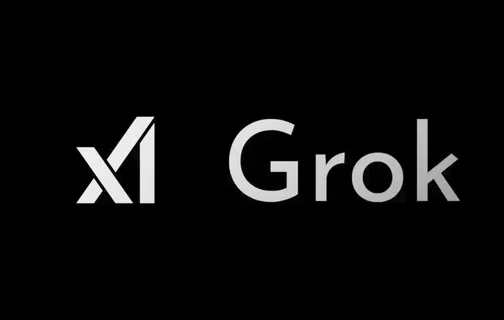


Ver todos os comentários | 0 |